Imagine la situación en la que está trabajando en un gran proyecto y el administrador del proyecto usa Windows y creó un documento de proyecto usando Microsoft Word 2007 y lo envió a todo el equipo, incluido usted.
Puede llamar al director del proyecto y pedirle que lo convierta a txt o pdft y se lo envíe. Pero, no vas a hacer eso. Recuerda... eres un Geek. Por lo tanto, debe encontrar una manera de convertirlo a pdf usted mismo sin pedirle al administrador del proyecto que lo convierta usando su software Microsoft word 2007.
En este artículo, repasemos cómo convertir casi cualquier tipo de archivo sin necesidad de tener el software original.
Hay muchas formas de convertir archivos. Algunos de ellos se mencionan a continuación.
- Utilidades de línea de comandos de Linux como pdftohtml, pdftotext, ps2pdf.
- Utilizando la opción de exportación en el software original para cambiar el tipo de archivo, como
exportar como pdf en open office. Y convertir imágenes entre diferentes formatos usando gimp. - Softwares específicos, tanto gratuitos como de pago, que podrían estar realizando conversiones de un tipo particular a otro.
Pero puede haber casos en los que no encontrará nada que se ajuste a sus requisitos de conversión de archivos. En ese caso, puede consultar las herramientas de conversión de archivos en línea que definitivamente serán una solución independiente de la plataforma.
Zamzar es una herramienta de conversión de archivos en línea que convierte archivos gratis. La conversión de varios tipos de archivos en zamzar es muy impresionante, siempre que lo hagan de forma gratuita. Convierten los siguientes tipos de archivos.
- Formatos de documentos
- Formatos de imagen
- Formatos de música
- Formatos de vídeo
- Formatos comprimidos
- Formatos CAD
El concepto de conversión de archivos es muy simple: Vaya al sitio web de zamzar y cargue su archivo fuente y especifique el formato de archivo de destino que desea. Zamzar lo convertirá automáticamente en segundo plano. Una vez realizada la conversión, se le enviará un correo electrónico con un enlace para descargar el archivo convertido.
Si su archivo fuente tiene 100 MB o menos, puede convertirlo de forma gratuita. En la mayoría de los casos de conversión, 100 MB es realmente mucho. Personalmente, para mí, no hay forma de que mi archivo fuente supere los 100 MB.
Procedimiento de conversión de archivos en línea
1. Cargue el archivo fuente
- Paso 1. Vaya a zamzar.com y cargue su archivo fuente. En este ejemplo, cargué el archivo Project-Document.docx como se muestra a continuación. Puede cargar un máximo de 5 archivos al mismo tiempo para la conversión simultánea. Si desea convertir más de 5 archivos, repita los mismos pasos nuevamente.
- Paso 2. Elige el formato de tu destino. En este ejemplo, elijo pdf como se muestra a continuación.
- Paso 3. Introduzca la dirección de correo electrónico a la que desea que se envíe el enlace al archivo convertido.
- Paso 4. Haga clic en convertir para comenzar la conversión.
- Nota: Todo el archivo seleccionado se mostrará en la parte inferior de la sección "Archivos para convertir", como se muestra en la imagen a continuación.
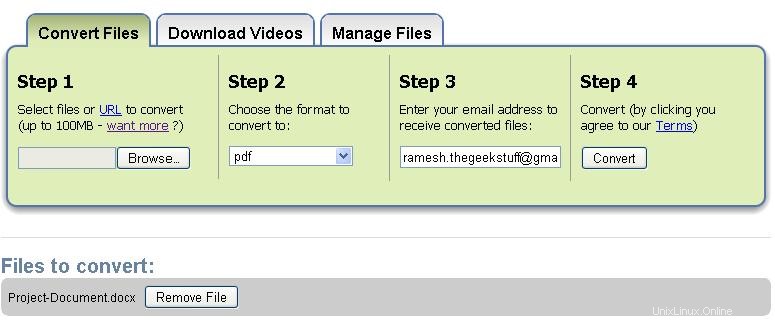
Imagen: Cargue el archivo fuente para la conversión
2. Confirmar archivo de conversación
Una vez que haya hecho clic en convertir, se mostrará la siguiente confirmación de conversión. Haga clic en Aceptar para aceptar la conversión del archivo.
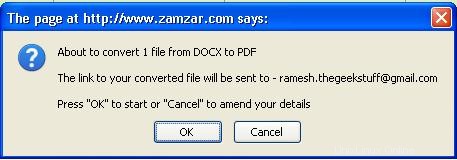
Figura: Archivo de confirmación de conversación.
3. Mensaje de confirmación final
Una vez que haga clic en Aceptar en el cuadro de diálogo de confirmación, comenzará a cargar el archivo de origen (en este ejemplo, Project-Document.docx) en el sitio web de zamzar, como se muestra a continuación.
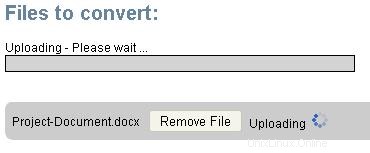
Figura: Subir el archivo fuente a zamzar para la conversión de archivos en línea
Se mostrará un mensaje de confirmación de carga de archivo como se muestra a continuación.
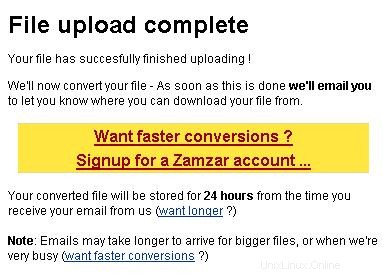
Figura: Mensaje de confirmación de carga de archivo
4. Descargar el archivo convertido
Casi inmediatamente después de cargar el archivo, recibirá un correo electrónico con el siguiente mensaje y un enlace para descargar el archivo del proyecto convertido. El archivo convertido estará disponible para su descarga durante 1 día.
The following file was successfully converted from docx to pdf format: Project-Document.docx